Fortnite PS5 را بهروزرسانی نمیکند – دلایل و راهحلها
با مجله هشت پیک با مقاله ی Fortnite PS5 را بهروزرسانی نمیکند – دلایل و راهحلها همراه ما باشید
Fortnite یک بازی بقای شدید است که در آن 100 بازیکن با یکدیگر رقابت می کنند تا آخرین نفر باشند، اما برخی از گیمرها گزارش می دهند که هر چه تلاش کنند، این بازی روی کنسول بازی PS5 آنها به روز نمی شود.
اگر Fortnite به آخرین نسخه در PS5 شما بهروزرسانی نمیشود، دادههای حافظه پنهان کنسول شما خراب است یا فضای خالی کافی برای پایین آوردن بهروزرسانیهای بازی روی آن وجود ندارد. برای رفع این مشکل، کنسول خود را در حالت Safe Mode بوت کنید و اطلاعات کش را پاک کنید. اگر این کار انجام نشد، بازیها یا برنامههای غیرضروری را از PS5 حذف کنید و دوباره فورتنایت را بهروزرسانی کنید.
در این مقاله، بررسی خواهیم کرد که چرا Fortnite در کنسول بازی PS5 شما بهروزرسانی نمیشود و از چه راههایی میتوانید به سرعت این مشکل را برطرف کنید.
چرا Fortnite در PS5 من به روز نمی شود؟

اگر Fortnite در کنسول بازی P5 شما بهروزرسانی نمیشود، یکی از موارد زیر ممکن است دلیل این مشکل باشد:
- داده های حافظه پنهان PS5 خراب شده است.
- تاریخ بازی یا فایل های نصب بازی Fortnite خراب شده است.
- فضای دیسک کافی در کنسول وجود ندارد.
- مشکلات اتصال به اینترنت
- سیستم PS5 اشکال دارد.
- نرم افزار قدیمی سیستم PS5.
- قطع شدن سرور Epic Games
چگونه می توانم فورتنایت را در PS5 خود آپدیت کنم؟

اگر Fortnite در کنسول بازی PS5 شما بهروزرسانی نمیشود، این 8 راهحل ساده و آسان به شما کمک میکند تا در کمترین زمان از شر این مشکل همیشگی خلاص شوید.
PS5 را ریستارت کنید
راهاندازی مجدد PS5 اغلب سادهترین راهحل برای رفع اشکالات جزئی است که مانع بهروزرسانی Fortnite در کنسول شما میشود. برای راه اندازی مجدد کنسول:
استفاده از کنترلر:
- “PS” را فشار داده و نگه دارید . (روی کنترلر)
- “Power” را انتخاب کنید .
- گزینه Restart PS4 را انتخاب کنید .
با جدا کردن کنسول:
- کابل برق PS5 خود را از پریز جدا کنید.
- 30-40 ثانیه صبر کنید.
- کنسول خود را دوباره به منبع برق وصل کنید.
اکنون، فورتنایت را بهروزرسانی کنید تا بررسی کنید که آیا مشکل تکرار میشود یا خیر.
کش را در حالت ایمن پاک کنید
برخی از کاربران PS5 پیشنهاد میکنند که پاک کردن دادههای کش سیستم PS5 در حالت Safe Mode نیز به رفع مشکل بهروزرسانی در Fortnite کمک میکند. در اینجا به این صورت است:
- کنترلر PS5 خود را با استفاده از کابل USB به کنسول متصل کنید.
- برای خاموش کردن کنسول، “Power” را به مدت سه ثانیه فشار دهید .
- “Power” را به مدت 7 ثانیه فشار داده و نگه دارید و با شنیدن صدای بوق دوم آن را رها کنید.
- در مرحله بعد، “PS” را روی کنترلر فشار دهید.
- «پاک کردن کش و بازسازی پایگاه داده» را انتخاب کنید .
- “پاک کردن کش نرم افزار سیستم” را انتخاب کنید .
- “OK” را انتخاب کنید .
PS5 شما مدتی طول می کشد تا حافظه پنهان را پاک کند و سیستم را مجدداً راه اندازی کند. پس از آن، بهروزرسانی Fortnite را ادامه دهید تا رفع مشکل را تأیید کنید.
اگر پاک کردن کش کمکی نکرد، PS5 خود را مجدداً به حالت Safe Mode راه اندازی کنید و پایگاه داده را به این ترتیب بازسازی کنید:
- «پاک کردن کش و بازسازی پایگاه داده» را انتخاب کنید .
- “Rebuild Database” را انتخاب کنید .
- “OK” را انتخاب کنید .
کنسول شما یک پایگاه داده جدید از تمام محتوای سیستم را بازسازی می کند. هنگامی که PS5 خود را ریبوت کرد، بازی شما باید به روز شود!
آزاد کردن فضا در PS5
اگر فضای ذخیره سازی PS5 شما کم است، Fortnite ممکن است نتواند فایل های به روز رسانی لازم را دانلود و نصب کند. در نتیجه، روند به روز رسانی قطع می شود و در کنسول شما کامل نمی شود.
برای رفع این مشکل، با حذف بازیها یا برنامههای غیرضروری به این روش، مقداری فضای ذخیرهسازی را در PS5 خود آزاد کنید:
- “تنظیمات” PS5 را باز کنید .
- “Storage” را انتخاب کنید .
- “Console Storage” را انتخاب کنید .
- «بازیها و برنامهها» را انتخاب کنید .
- “حذف محتوا” را انتخاب کنید .
- داده هایی را که می خواهید حذف کنید انتخاب کنید. “حذف” را انتخاب کنید .
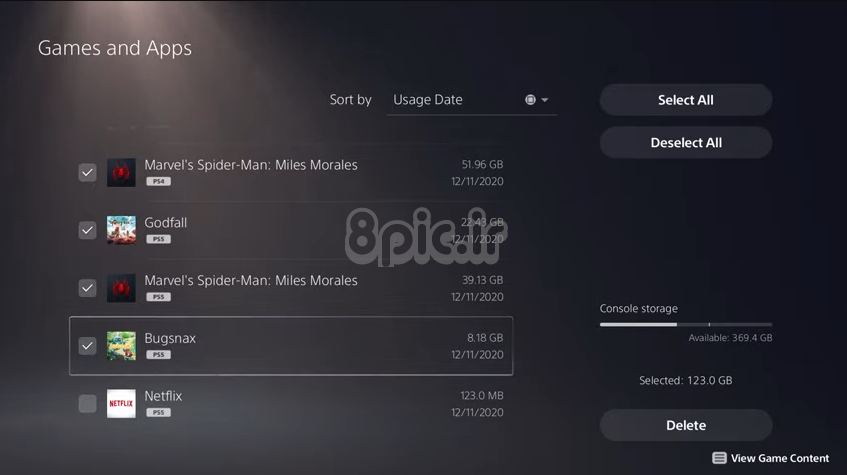
هنگامی که فضای کافی را در کنسول خود آزاد کردید، بررسی کنید که آیا اکنون می توانید فورتنایت را به روز کنید یا خیر.
مشکلات اتصال به اینترنت را حل کنید
بهروزرسانیهای جدید فورتنایت به دلیل ویژگیهای جدید، رفع اشکالها و سایر دادههای بازی معمولاً فایلهای سنگینی هستند.
بنابراین، فرآیند به روز رسانی نیاز به سرعت دانلود و آپلود اینترنتی ثابت برای نصب فایل ها بر روی کنسول شما دارد. در غیر این صورت، دوباره از نو شروع می شود یا در PS5 شما دانلود نمی شود.
برای رفع این مشکل، یک تست سرعت را در شبکه خود اجرا کنید و این مراحل را انجام دهید تا اتصال خود را به یک سطح برسانید:
- راهاندازی مجدد/روتر خود را استراحت دهید.
- برای پوشش بهتر سیگنال Wi-Fi، کنسول PS5 خود را به روتر نزدیکتر کنید.
- تمام دستگاه های غیرضروری متصل به شبکه Wi-Fi خود را قطع کنید تا مقداری پهنای باند آزاد شود.
- PS5 خود را مستقیماً از طریق کابل اترنت به روتر متصل کنید.
بازیابی مجوزها
راه حل دیگر برای به روز رسانی Fortnite در PS4 یا PS5 این است که با این مراحل مجوزها را در کنسول خود بازیابی کنید:
- کنسول “تنظیمات” را باز کنید.
- «کاربران و حسابها» را انتخاب کنید .
- «سایر» را انتخاب کنید .
- “بازیابی مجوزها” را انتخاب کنید .
پس از آن، فورتنایت را به آخرین نسخه بهروزرسانی کنید تا مطمئن شوید که آیا این به حل مشکل کمک میکند یا خیر.
اطلاعات ذخیره شده بازی Fortnite را پاک کنید
Fortnite پیشرفت شما و سایر اطلاعات بازی را در بخش “Saved Data” PS5 ذخیره می کند. هنگامی که این داده ها خراب یا قدیمی می شوند، منجر به به روز رسانی ناموفق، خرابی یا خطاهای غیرمنتظره مانند کد 10022 می شود.
برای حل این مشکل، با دنبال کردن این دستورالعمل ها، داده های بازی ذخیره شده Fortnite را در PS5 خود پاک کنید:
- “تنظیمات” PS5 را باز کنید .
- “Storage” را انتخاب کنید .
- “Console Storage” را انتخاب کنید .
- “داده های ذخیره شده” را انتخاب کنید .
- «بازیهای PS5» را انتخاب کنید .
- Fortnite را انتخاب کنید .
- “حذف” را انتخاب کنید .
- “OK” را انتخاب کنید .
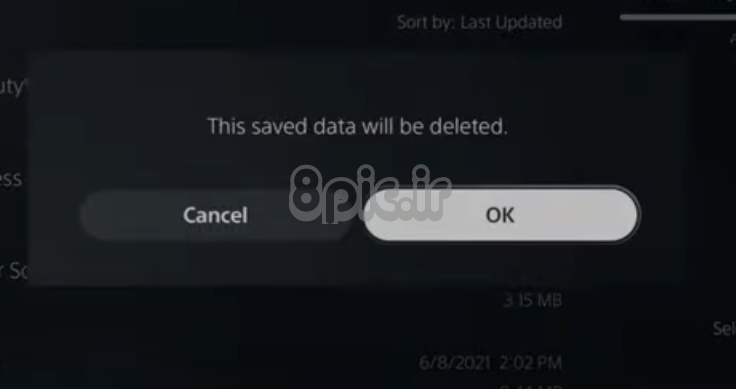
اکنون، به عقب برگردید و ببینید که آیا Fortnite میتواند این بار به آخرین نسخه PS5 شما بهروزرسانی شود یا خیر.
اگر این کار نکرد، بازی را از کنسول حذف نصب کنید تا فایل های خراب بازی حذف شود و یک نسخه جدید و به روز شده را دوباره نصب کنید.
PS5 را به روز کنید
Fortnite ممکن است به آخرین نرم افزار سیستم PS5 برای اجرای روان و نصب به روز رسانی جدید نیاز داشته باشد. با این حال، اگر کنسول شما قدیمی است، ممکن است بازی به دلیل مشکلات سازگاری، بهروزرسانیهای جدید را نصب و دانلود نکند.
برای جلوگیری از این امر، PS5 خود را با مراحل زیر به آخرین نسخه به روز کنید:
- “تنظیمات” را باز کنید .
- “سیستم” را انتخاب کنید .
- “نرم افزار سیستم” را انتخاب کنید .
- “به روز رسانی و تنظیمات نرم افزار سیستم” را انتخاب کنید .
- “به روز رسانی نرم افزار سیستم” را انتخاب کنید .
- “به روز رسانی” را انتخاب کنید .
وقتی کنسول بازی بهروزرسانی خود را تمام کرد، فورتنایت را بهروزرسانی کنید و امیدواریم که این مشکل دیگر شما را آزار ندهد.
توجه: سرور Epic Game را برای هرگونه قطعی بررسی کنید . اگر سرور خراب است، منتظر بمانید تا تیم توسعه دهنده همه چیز را آنلاین کند و پس از آن، Fortnite باید بهروزرسانی شود.
نتیجه
در این مقاله توضیح داده ایم که چرا Fortnite در PS5 شما به روز نمی شود و چگونه می توانید این مشکل را به سرعت برطرف کنید.
امیدواریم اکنون بتوانید بازی مورد علاقه خود را با آخرین ویژگی ها و محتوای آن در کنسول بازی خود بدون هیچ وقفه ای ادامه دهید.
با این حال، اگر مشکل همچنان ادامه داشت، برای گزارش آن با پشتیبانی Fortnite تماس بگیرید. آنها ممکن است بتوانند راه حل پیشرفته یا خاصی را به شما ارائه دهند.
لینک کوتاه مقاله : https://5ia.ir/jqTfQg
کوتاه کننده لینک
کد QR :

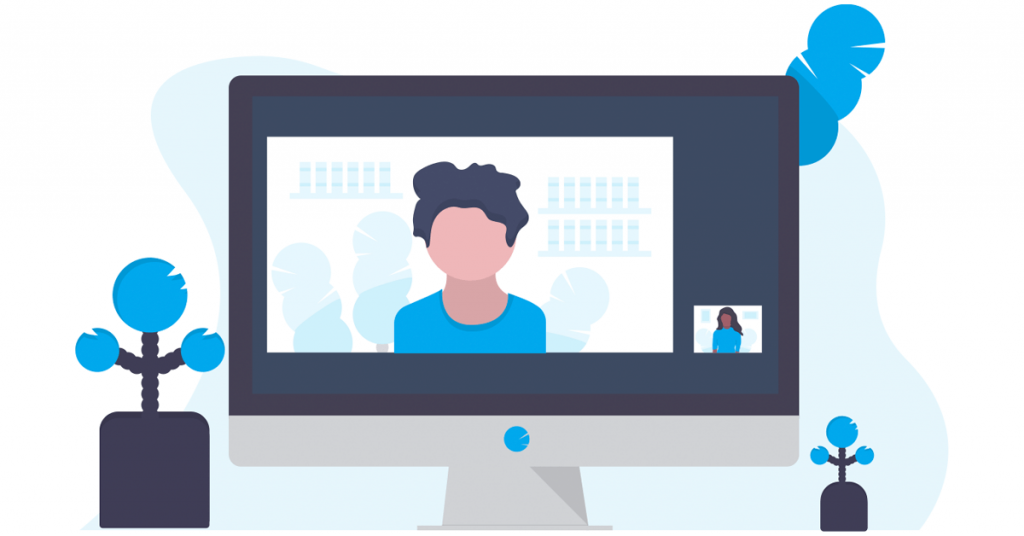
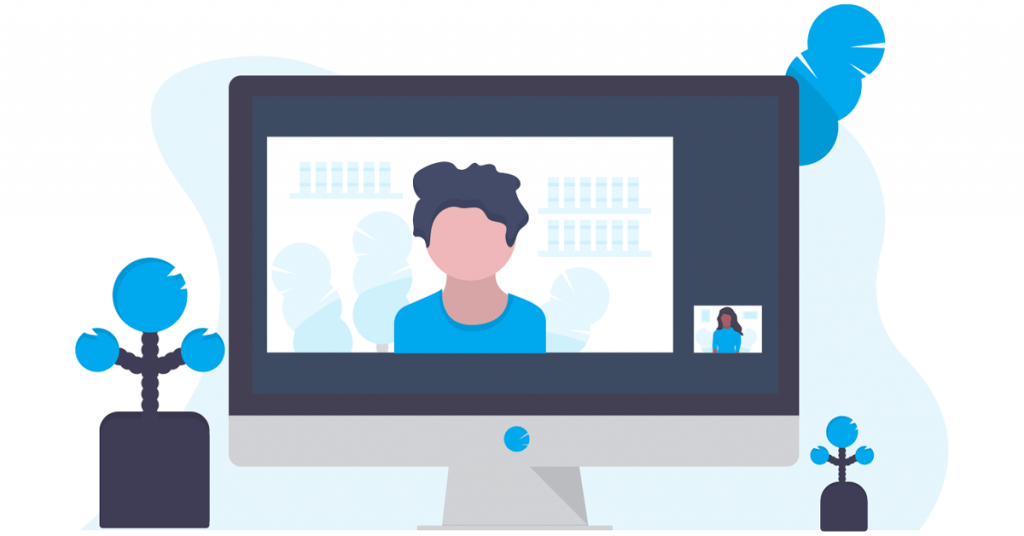




















آخرین دیدگاهها